Tăng kích thước của Phông chữ nháp (Microsoft Word)
Word cung cấp một chế độ chỉnh sửa cho phép bạn loại bỏ nhiều rườm rà thường được kết hợp với màn hình của tài liệu. Chế độ này, được gọi là chế độ nháp, dẫn đến việc tài liệu được hiển thị ở phông chữ nháp chỉ với định dạng tối thiểu và đồ họa chỉ được hiển thị dưới dạng các hộp giữ chỗ. Bạn đặt Word vào chế độ nháp này bằng cách chọn hộp kiểm Phông chữ nháp trên tab Xem của hộp thoại Tùy chọn. (Tùy chọn này chỉ có thể áp dụng nếu bạn đang sử dụng dạng xem Bình thường hoặc Dạng phác thảo cho tài liệu của mình.)
Đối với một số người, phông chữ nháp được sử dụng trong chế độ này có thể không đủ lớn để có thể dễ dàng nhìn thấy. Nếu bạn đang sử dụng Word 2002 hoặc Word 2003, bạn có thể sửa đổi phông chữ thực tế được sử dụng làm phông chữ nháp, cùng với kích thước của nó. Cài đặt này được thực hiện trên cùng tab Dạng xem của hộp thoại Tùy chọn (Xem Hình 1.) nơi bạn đặt hộp kiểm Phông chữ nháp.
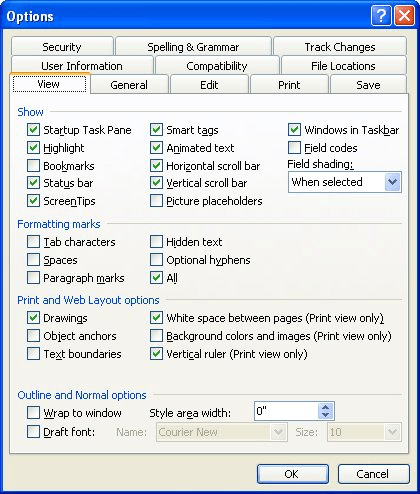
Hình 1. Tab View của hộp thoại Options.
Nếu bạn đang sử dụng phiên bản Word cũ hơn, bạn không thể thay đổi phông chữ nháp hoặc kích thước của nó trong chính Word. Tuy nhiên, bạn có thể thay đổi kích thước rõ ràng của văn bản bằng cách thay đổi cài đặt thu phóng cho màn hình. Chỉ cần tăng cài đặt thu phóng cho đến khi văn bản có kích thước bạn thấy vừa ý. Nếu cần, bạn cũng có thể muốn đảm bảo hộp kiểm Wrap To Window được chọn trên tab View của hộp thoại Option.
WordTips là nguồn của bạn để đào tạo Microsoft Word hiệu quả về chi phí.
(Microsoft Word là phần mềm xử lý văn bản phổ biến nhất trên thế giới.) Mẹo này (1568) áp dụng cho Microsoft Word 97, 2000, 2002 và 2003. Bạn có thể tìm thấy phiên bản của mẹo này cho giao diện ribbon của Word (Word 2007 và sau này) tại đây: